Google Pay ile tanışın
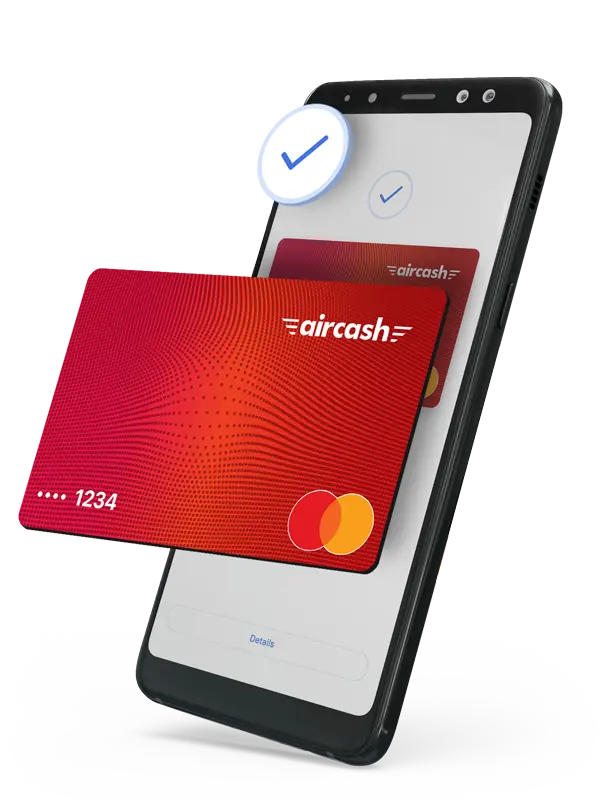
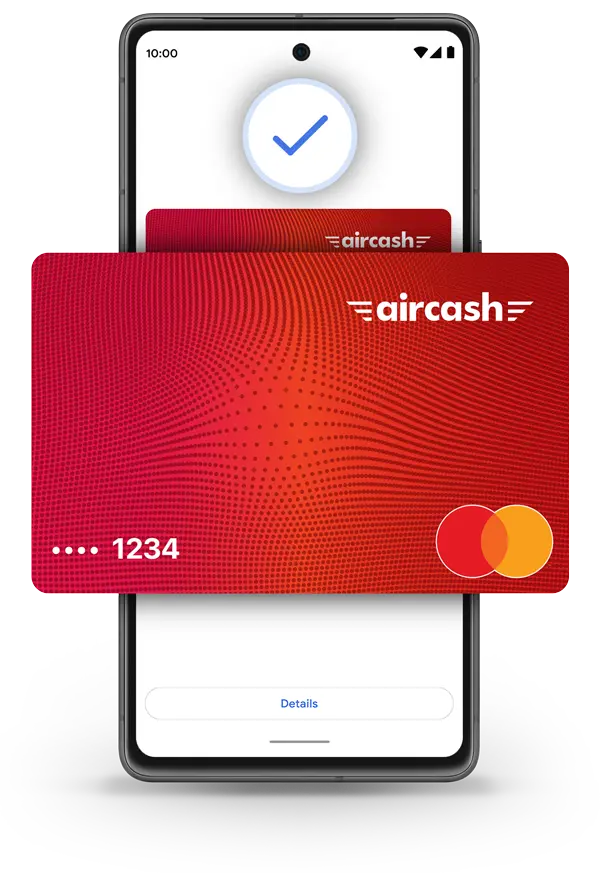
Aircash Mastercard®‘ınızı Google Pay’e kolayca ekleyin!
Aircash Mastercard’ınızı Google Pay’e ekleyerek hız, basitlik ve güvenliğin mükemmel birleşiminin tadını çıkarın. İşlemlerinizi kolayca yapın!
Hızlı
Dilediğiniz Zaman, Dilediğiniz Yerde Hızlı İşlemler
Kart bilgilerinizi, PIN’inizi manuel olarak girmeye veya banka kartınızı aramaya gerek kalmadan hızlı ve sorunsuz bir ödeme deneyimi yaşayın.
Kolay
Sorunsuz Ödemeler, Daha Kolay Bir Hayat
Hayat karmaşık olsa da ödemelerin karmaşık olması gerekmez. Aircash Mastercard’ınızı Google Pay’e eklemek kolay bir çözümdür. İster çevrimiçi olarak ister mağazadan alışveriş yapın, hepsini birkaç dokunuşla tamamlayabilirsiniz. Basitleştirilmiş işlemlerin rahatlığını deneyimleyin.
Güvenli
Güvenlik tartışmaya kapalı bir konudur
Güvenlik tartışmaya kapalı bir konudur. Google Pay ve Aircash Mastercard, işlemlerinizin korunmasını sağlar. Kart bilgileriniz, bilgilerinizi temsil eden sanal bir hesap numarası sayesinde gizli kalır. Rahatlığınızdan ödün vermeden güvenli ödeme dünyasını keşfedin.
Aircash Mastercard, Google Pay’e nasıl eklenir?
Aircash Mastercard nasıl Google Pay’e eklenir?
Adım 1
Ana sayfada, sol alt köşedeki “Kartlar” sekmesine tıklayın.
Adım 2
Aircash kartınızı bulun ve Google Pay’e eklemek için “Google Cüzdan’a ekle”ye tıklayın.
Adım 3
Kartınızı Google Pay’e eklemek için Google Wallet uygulamasındaki talimatları takip edin. Aircash’i kullanmaya devam edin ve telefonunuzla temassız ödemeler yapın.
Sıkça Sorulan Sorular
Google Pay, Aircash kartı kullanıcılarının Aircash kartlarını cep telefonlarındaki Google Cüzdan uygulamasında dijitalleştirmelerine olanak tanıyan bir seçenek ve mobil cihaz veya akıllı saat kullanarak hızlı, kolay ve güvenli bir şekilde ödeme işlemleri yapabilecekleri temassız bir ödeme yöntemidir.Hizmet, temassız ödemeler için kullanılan NFC teknolojisi prensibine dayalı olarak çalışmaktadır.
Aircash uygulaması kullanıcısıysanız ve ilişkili bir Aircash Mastercard kartınız varsa ana ekrandaki karta ve ardından “Google Cüzdan’a Ekle” seçeneğine tıklayarak veya kart bilgilerini girip kısa mesaj yoluyla ek kimlik doğrulamasını tamamlayarak Google Cüzdan mobil uygulaması aracılığıyla Aircash uygulaması içinden Google Pay ile sözleşme yapabilirsiniz.
Hayır. Aircash uygulamasının (veya Aircash kartının) kullanıcıları, Google Pay hizmeti ve kart sanallaştırma için aşağıdaki iki yöntemle uzaktan sözleşme yapabilir:
Aircash Uygulaması üzerinden
Google Cüzdan kullanarak
Android işletim sistemine sahip cep telefonlarında Google Pay’i kullanabilirsiniz. 5.0 (Lollipop) veya daha yeni sürümlerin yüklü olması gerekir. Google Pay’i indirip kullanmak için cep telefonunuzda donanımsal olarak yerleşik bir NFC modülü ve fabrika sürümünde yüklenmiş, değiştirilmemiş bir Android işletim sistemi bulunmalıdır. Telefonun şifre, desen, parmak izi veya yüz taramasıyla kilidinin açılması için ekran kilidinin etkinleştirilmiş olması gerekir. Mobil cihazın kilidini açmak için herhangi bir güvenlik kontrolü ayarlanmamışsa kart Google Pay’de etkinleştirilemez. Yetkisiz değişikliklerin yapılması durumunda, Google Pay kayıtlı ödeme kartını otomatik olarak etkin durumundan çıkarır ve ödemeler kalıcı olarak devre dışı bırakılır.
Üreticinin web sitesinden cep telefonunuzun özelliklerini kontrol edebilirsiniz.
Cüzdan uygulamasında, Aircash Mastercard kartına ve ardından sağ köşedeki üç nokta simgesine tıklayın. “Temassız ödemeler için varsayılan”a tıkladığınızda, seçili kartı Google Pay’de varsayılan kart olarak ayarlanır.
Kartı iki yöntemle ekleyebilirsiniz: Aircash mobil uygulaması veya Google Cüzdan mobil uygulaması üzerinden etkinleştirerek.
Aircash mobil uygulamasını kullanarak kartı ekleme
Aircash uygulamasında, menüden Kartlar’ı seçin.
Aircash kartlar menüsünde, eklemek istediğiniz kartı seçin ve “Google Cüzdan’a Ekle” simgesine basın.
Devam’ı seçerek Ad, Soyadı ve Kart Numarası bilgilerinin doğru olduğunu onaylayın.
Google Pay Hizmet Koşulları’nı okuyup kabul edin.
Kart Google Cüzdan’a başarıyla eklendi ve Google Pay kullanıma hazır.
Google Cüzdan üzerinden ekleme
Henüz yapmadıysanız Google Play sanal mağazasından Android cep telefonunuza Google Cüzdan uygulamasını indirin.
Google Cüzdan uygulamasında, “Ödeme”yi ve ardından “+ Ödeme Yöntemi”ni seçin (bu, ilk kartınızı Google Cüzdan’a ekleyip eklemediğinize veya zaten bir kartınızın olup olmamasına bağlıdır).
Kart numarasını, son kullanma tarihini, kartın arka yüzündeki güvenlik kodunu (CVC) ve gerekli ek bilgileri girin.
Hizmet Koşulları’nı kabul edin ve henüz yapmadıysanız bir ekran kilidi ayarlayın. (Cihaz Yöneticisi’ni etkinleştirmek, Google Pay kurulum sürecinin bir parçasıdır.)
Google Pay’i etkinleştirmek için kullanacağınız ve hemen kullanıma hazır olacak tek kullanımlık şifreyi içeren bir kısa mesaj alacaksınız. Etkinleştirmeyle ilgili sorun yaşarsanız lütfen +38514573538 numaralı telefonu arayarak veya [email protected] adresine bir e-posta göndererek Aircash Müşteri Destek ile iletişime geçin. Google Pay’i etkinleştirmek için aracıların kullanıcının kimliğini kesin olarak belirleyebilmesi gerekir.
Google Pay’e birden fazla kart eklediyseniz Ödeme seçeneğinde temassız ödemeler için varsayılan olmasını istediğiniz kartı seçmeniz gerekir.
Sanal kartı Google Cüzdan’dan kaldırarak Google Pay’i devre dışı bırakabilirsiniz.
Kart, doğrudan cihazınızdaki Cüzdan uygulamasından kaldırılabilir. Google Cüzdan uygulamasını başlatmanız, kartı seçip sağ köşedeki üç nokta simgesine tıklamanız ve ardından sayfanın en alt kısmından kartı silme/kaldırma seçeneğini belirlemeniz gerekir.
Mastercard kartlarıyla temassız ödeme kabul eden tüm satış noktalarında ve Google Pay ile ödeme seçeneği sunan çevrimiçi mağazalarda ödeme yaparken Google Pay’i kullanabilirsiniz.
Google Pay ile ödeme seçeneği sunan uygulamalarda ödeme yapabilirsiniz.
Tek yapmanız gereken telefonunuzun kilidiniz açıp ödeme terminaline doğru tutmaktır.
Kartınız kilitlenmişse Google Pay ile ödeme yapmanız mümkün değildir.
Hayır. Google Pay’i kullanmanın özel bir ücreti yoktur.
Google Pay, fiziksel kartla aynı limitlere sahiptir. Bu, müşterinin uygulamayı kullanarak günlük olarak ödeme yapabileceği toplam tutarın, fiziksel kartı kullanırken harcayabileceği tutarla aynı olduğu anlamına gelir. Aircash kart ayarlarında, telefonu mağazadaki bir terminale tutarak Google Pay ile ödeme yapmak POS/Satın Alma limitine, çevrimiçi mağazalarda Google Pay ile ödeme yapmak ise E-ticaret/Çevrimiçi limitine dahildir.
Dijital cüzdan üzerinden yapılan tüm ödemeler bir parola, desen, parmak izi veya yüz taraması kullanılarak cihazda yetkilendirilir. Ek olarak, Cüzdan’da oluşturulan dijital kart bilgileri, gerçek fiziksel banka kartı bilgilerine bağlanamaz.
Gerçek banka kartı bilgileri asla ödeme işlemine aktarılmaz ve böylece dolandırıcılık veya kötüye kullanım önlenir.
Aircash uygulamasının ve Google Pay’in yüklü olduğu bir cep telefonunun kaybolması, çalınması veya kötüye kullanılması durumunda +38514573538 numaralı telefonu arayarak ya da [email protected] adresine e-posta göndererek hemen Aircash Müşteri Hizmetleri’ne bilgi verin.
Herhangi bir nedenle Google Cüzdan’da kayıtlı Aircash kartı değiştirilmişse veya çalışmıyorsa Google Pay hizmetinin hala kullanılabilir olduğundan emin olmak için yeni kartı, ilk kez kaydolurken yaptığınız şekilde Google Cüzdan’a yeniden eklemeniz gerekir.
Herhangi bir yeniden etkinleştirme işlemi gerekmez. İşletim sisteminin güncellenmesi durumunda, kayıtlı kart etkin kalır ve kullanıma hazırdır.
Google Inc. ile sözleşmeye dayalı bir ilişkiye girersiniz ve Aircash, Google Cüzdan’a ödeme kartları eklemenize ve Google Pay’i kullanmanıza olanak tanır.
Google Pay’in işlevlerini tamamen kullanabilmek için aktif bir internet bağlantısı gereklidir. İstisnai durumlarda (ör. küçük tutarlar) bazen internet bağlantısı olmadan da bir işlem tamamlanabilir.
Yurt içi ve yurt dışındaki tüm temassız terminallerden ödeme yapabilir, temassız işlem seçeneği sunan tüm ATM’lerden para çekebilirsiniz.
Aircash Mastercard kartlarınızın her birini birden fazla cihazda dijital cüzdana ekleyebilirsiniz.
Cihaza bağlı olarak, tek bir cihazda Google Cüzdan’a 8 veya 12 adede kadar kart ekleyebilirsiniz. Birden fazla kart ekliyorsanız mobil cihaz ayarlarında ödemeler için hangi kartın varsayılan kart olacağını belirlemeniz gerekir.
Dijital cüzdanla ödeme yaparken kimlik doğrulama, mobil cihaz ekranının kilidini açmak için belirlenen yöntemlerden biri (şifre, desen, parmak izi veya yüz taraması) kullanılarak gerçekleştirilir ve fiziksel kartla ilişkili PIN kullanılmaz.
Fiziksel kartın PIN’ini girerek temassız para çekme özelliğine sahip ATM’lerden nakit çekmek için dijital cüzdandaki kartları kullanabilirsiniz.

 English
English Deutsch
Deutsch Hrvatski
Hrvatski Ελληνικά
Ελληνικά Română
Română Slovenščina
Slovenščina Čeština
Čeština Magyar
Magyar Bosanski
Bosanski Српски језик
Српски језик Türkçe
Türkçe Polski
Polski Slovenčina
Slovenčina Español
Español Cyprus
Cyprus македонски
македонски Français
Français Italiano
Italiano български
български Українська
Українська Deutsch
Deutsch Português
Português